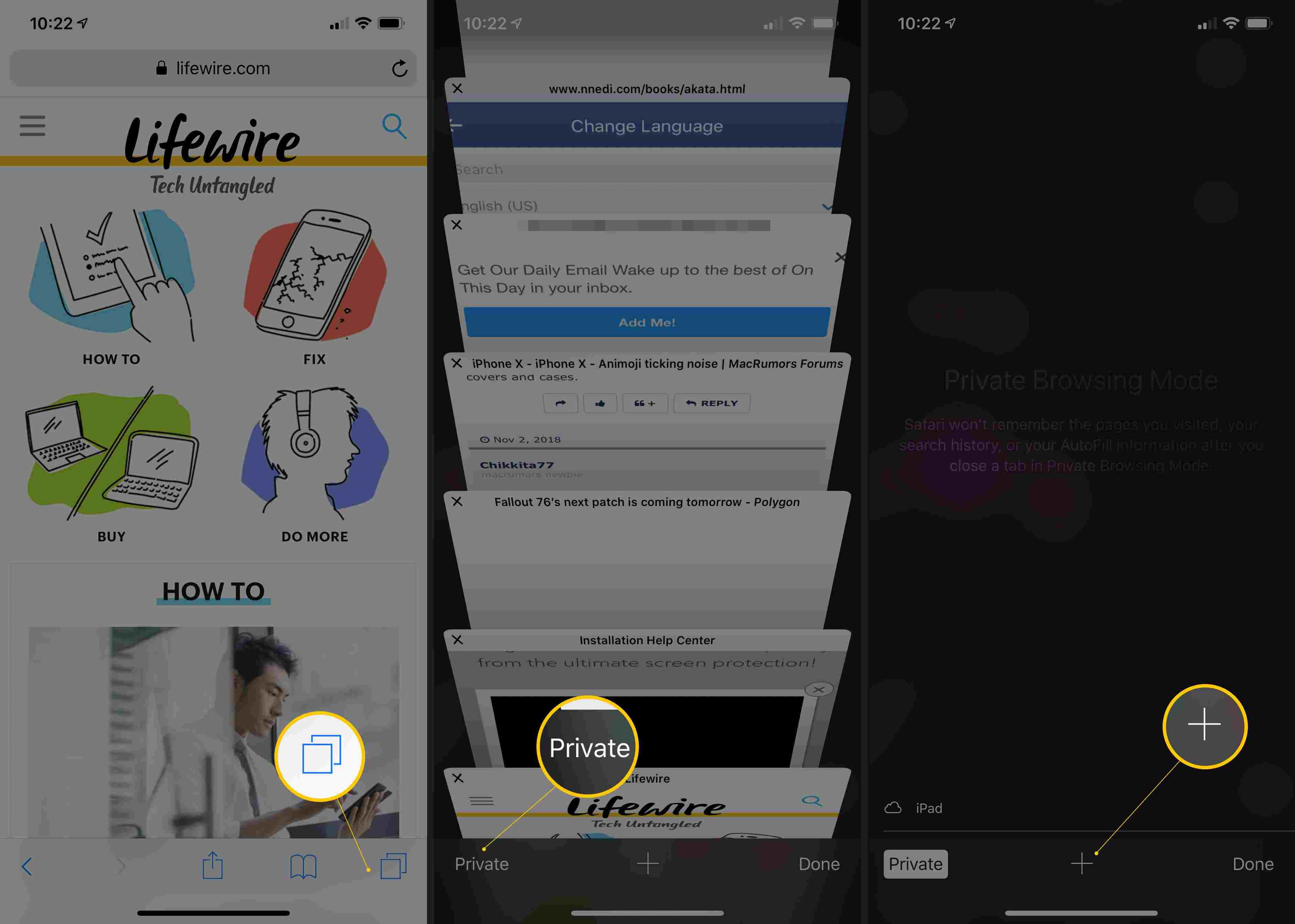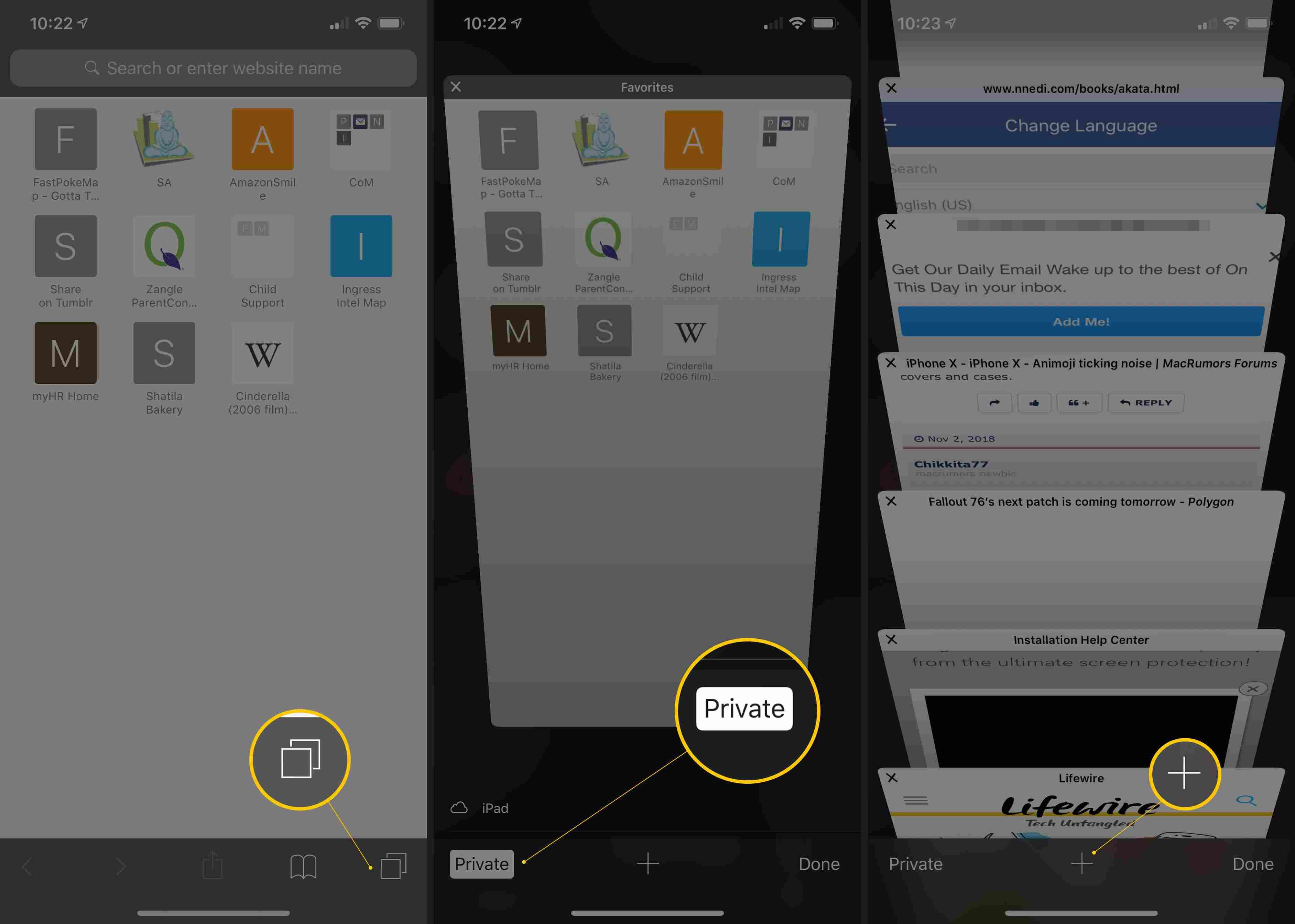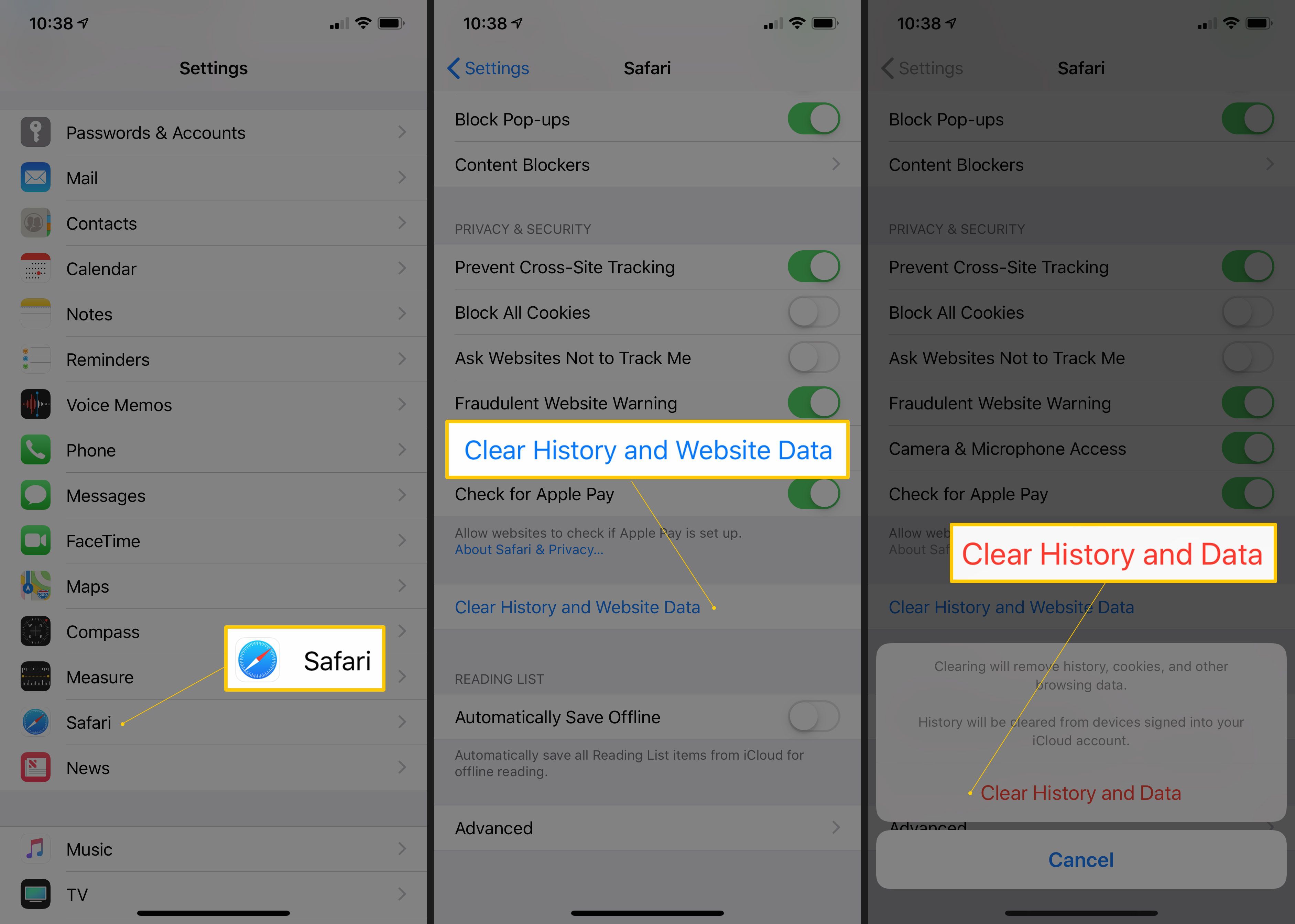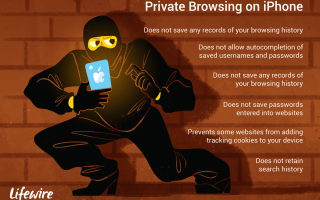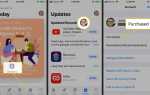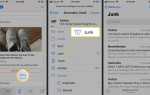Содержание
- 1 Какой приватный просмотр остается приватным
- 2 Что приватный просмотр не блокирует
- 3 Как включить приватный просмотр
- 4 Как отключить приватный просмотр
- 5 Одно главное предупреждение
- 6 Небольшое предупреждение: сторонние клавиатуры
- 7 Можно ли отключить приватный просмотр?
- 8 Как удалить историю браузера на iPhone
Большинство людей оставляют цифровые следы везде, где они выходят в интернет, когда они заходят на веб-сайт или когда рекламодатели отслеживают их с помощью файлов cookie. В Интернете трудно оставаться инкогнито. Это верно и для веб-браузера. Любой сеанс просмотра оставляет информацию, такую как посещенные сайты в истории браузера. Чтобы предотвратить сохранение и просмотр истории посещений другими пользователями, используйте «Частный просмотр». Вот что вам нужно знать о приватном просмотре и как его использовать.
Инструкции в этой статье применимы к iPhone под управлением iOS 12.
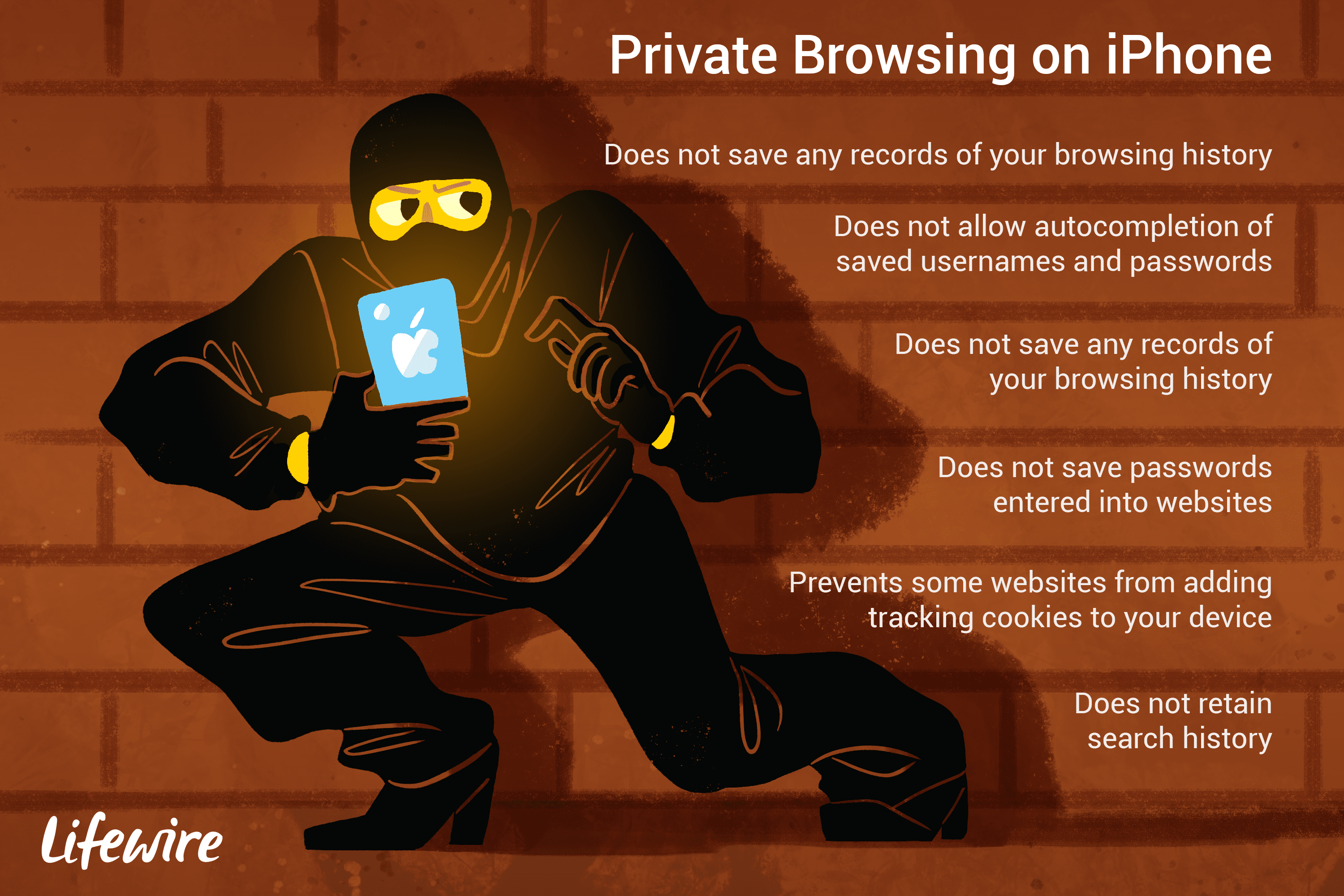
Lifewire / Тереза Кьечи
Какой приватный просмотр остается приватным
Приватный просмотр — это функция веб-браузера iPhone Safari, которая не позволяет браузеру оставлять многие цифровые следы, которые обычно следуют за вашим движением в Интернете. Тем не менее, хотя он идеально подходит для удаления вашей истории, он не обеспечивает полной конфиденциальности.
Когда включен режим приватного просмотра в Safari:
- Не сохраняет никаких записей вашей истории просмотров.
- Не сохраняет пароли, введенные на сайтах.
- Не позволяет автозаполнение сохраненных имен пользователей и паролей.
- Не сохраняет историю поиска.
- Запрещает некоторым веб-сайтам добавлять файлы отслеживания на устройство.
Что приватный просмотр не блокирует
Приватный просмотр не дает полной конфиденциальности. Список вещей, которые он не может заблокировать, включает в себя:
- IP-адрес устройства и любые связанные данные видны.
- Закладки, сохраненные во время частного сеанса, отображаются в обычном режиме просмотра.
- Любой, кто отслеживает трафик в сети, к которой вы подключены, может видеть, какие страницы вы посещаете. В основном это происходит на работе или при использовании выданного с работы устройства.
- Веб-сайты, к которым вы подключаетесь, могут видеть ваше устройство и поведение на своем сайте.
- Серверы, на которых находятся эти сайты, могут видеть ваше устройство и поведение.
- Ваш провайдер видит ваше устройство и его поведение (и, в соответствии с новыми законами, может продавать эту информацию).
- Если ваше устройство включает в себя программное обеспечение для мониторинга (скорее всего, на устройстве, поставляемом вашей компанией), Private Browsing не останавливает это программное обеспечение от записи вашей активности.
Учитывая эти ограничения, изучите настройки безопасности iPhone и другие способы предотвращения шпионажа в вашей цифровой жизни.
Как включить приватный просмотр
Собираетесь сделать просмотр, который вы не хотите сохранять на своем устройстве? Вот как включить приватный просмотр:
Нажмите Сафари чтобы открыть это.
Нажмите новое окно значок в правом нижнем углу (выглядит как два перекрывающихся прямоугольника).
Нажмите Частный.
Нажмите плюс (+), чтобы открыть новое окно.

В приватном режиме верхняя и нижняя часть веб-сайтов, которые вы посещаете в Safari, становятся темно-серыми.
Как отключить приватный просмотр
Чтобы отключить приватный просмотр:
Нажмите новое окно икона.
Нажмите Частный.
Окно приватного просмотра исчезнет, и снова появятся окна, которые были открыты в Safari до того, как вы начали приватный просмотр.

Одно главное предупреждение
Вы используете приватный просмотр, потому что не хотите, чтобы люди видели то, на что вы смотрели, но в iOS 8 и более поздних версиях есть подвох. Если вы включите приватный просмотр, просмотрите некоторые сайты, а затем нажмите кнопку «Частный просмотр», чтобы отключить его, открытые окна будут сохранены. В следующий раз, когда вы нажмете Частный просмотр, чтобы войти в этот режим, окна, которые были оставлены открытыми во время вашего последнего частного сеанса, будут отображаться. Это означает, что любой пользователь, имеющий доступ к вашему телефону, может видеть открытые вами сайты.
Чтобы предотвратить это, всегда закрывайте окна браузера перед выходом из частного просмотра. Для этого нажмите Икс в верхнем левом углу каждого окна. Выход из режима приватного просмотра возможен только после закрытия каждого окна.
Небольшое предупреждение: сторонние клавиатуры
Если вы используете стороннюю клавиатуру с вашим iPhone, обратите внимание, когда дело доходит до приватного просмотра. Некоторые из этих клавиатур фиксируют вводимые вами слова и используют эту информацию для создания предложений автозаполнения и проверки орфографии. Это полезно, но эти клавиатуры также фиксируют слова, которые вы вводите во время приватного просмотра, и могут предлагать их в обычном режиме просмотра. Опять же, не очень личное. Чтобы избежать этого, используйте клавиатуру iPhone по умолчанию во время приватного просмотра.
Можно ли отключить приватный просмотр?
Если вы являетесь родителем, мысль о невозможности узнать, какие сайты посещают ваши дети на своих iPhone, вызывает беспокойство. Настройки ограничения содержимого, встроенные в iPhone, не мешают детям использовать приватный просмотр. Ограничения позволяют вам отключать Safari или блокировать явные веб-сайты (хотя это работает не для всех сайтов), но не отключать приватный просмотр.
Чтобы запретить вашим детям сохранять конфиденциальность своего просмотра, используйте «Ограничения», чтобы отключить Safari, а затем установите контролируемое родителями приложение веб-браузера, например:
- Родительский контроль Mobicip: Бесплатно, с возможностью подписки. Скачать Mobicip Родительский контроль в магазине приложений.
- Mobile Web Guard: Свободно. Скачать Mobile Web Guard в магазине приложений.
- SecureTeen Родительский контроль: Свободно. Загрузите SecureTeen Родительский контроль в App Store.
Как удалить историю браузера на iPhone
Если вы забыли включить приватный просмотр, у вас может быть история вещей, которые вам не нужны. Удалите историю просмотра iPhone, выполнив следующие действия:
Нажмите настройки.
Нажмите Сафари.
Нажмите Очистить историю и данные сайта.
Нажмите Очистить историю и данные.

Это удаляет больше, чем историю браузера. При этом удаляются файлы cookie, некоторые предложения по автозаполнению адресов веб-сайтов и многое другое как с этого устройства, так и с других устройств, связанных с той же учетной записью iCloud. Это может показаться экстремальным или, по крайней мере, неудобным, но это единственный способ очистить историю на iPhone.